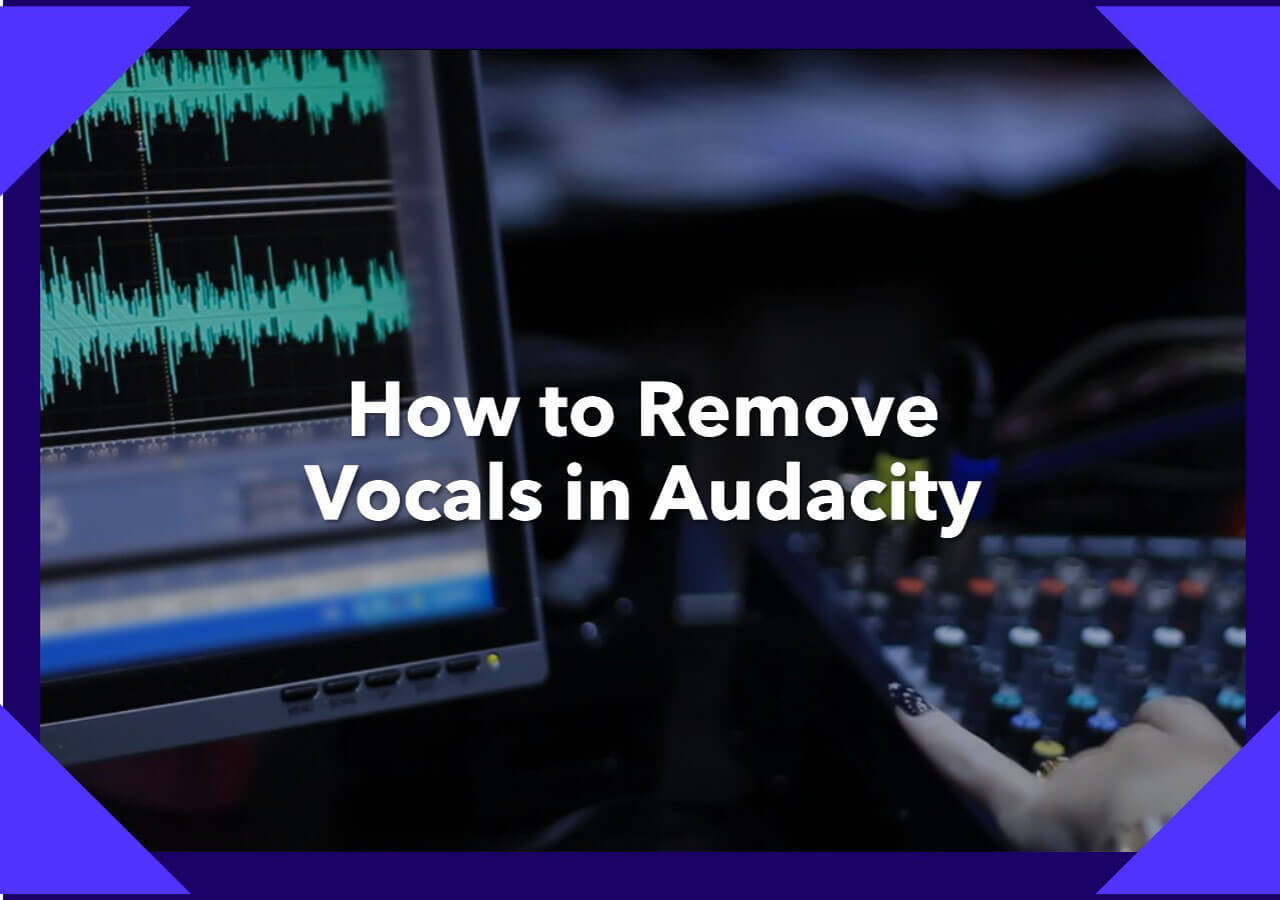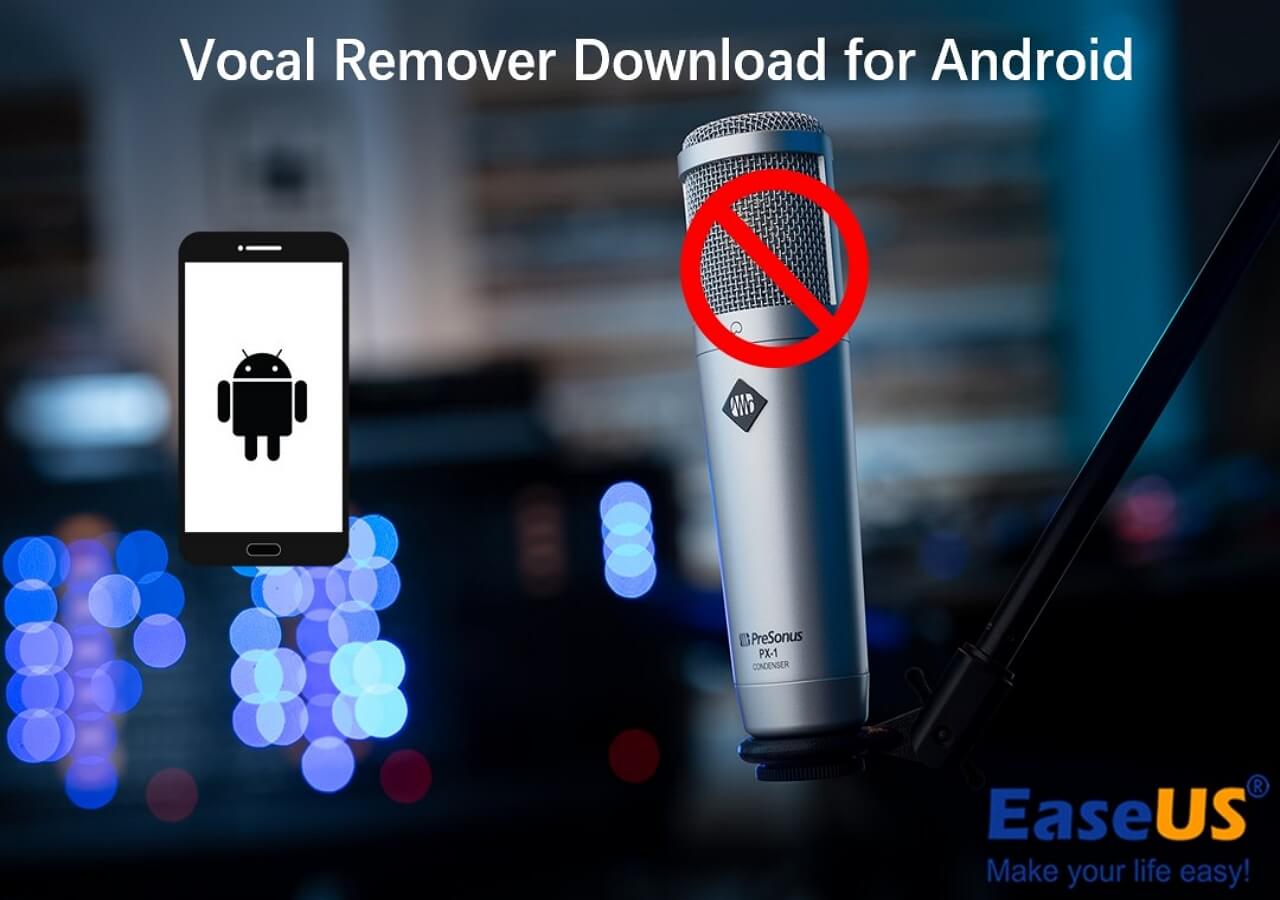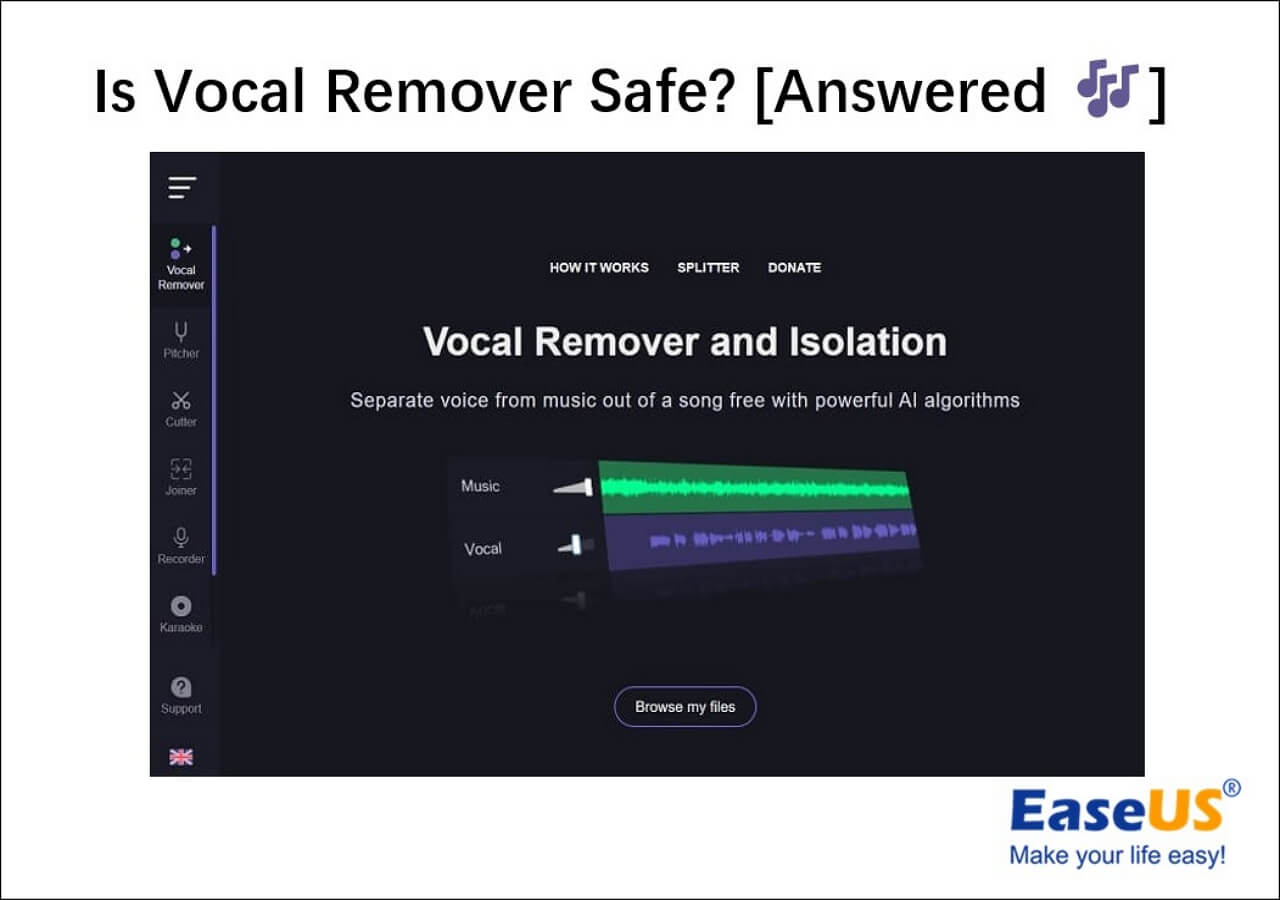文章內容
作為音訊創作的初學者,您應該學會區分不同曲目和一首歌之間的差異。在搜尋線上時,大多數使用者都會向音訊編輯新手推薦Audacity。如果您剛開始學習音訊編輯,這確實是一個不錯的選擇。在另一種情況下,使用者可以使用 Audacity 分離人聲和樂器聲音並自行獲得卡拉 OK 曲目。如果您遇到這些情況並且需要解決問題,那麼您來對地方了。
在這篇文章中,您將學習如何從一首歌曲中分離器樂和人聲,並在 Audacity 中取得特定的音訊曲目。
如何在 Audacity 中從歌曲中刪除樂器
Audacity 是一款完全免費的音訊編輯器軟體,適用於 Windows 和 Mac 用戶。在Audacity中,使用者可以自由地錄製音訊文件,編輯音訊,添加語音效果,去除背景噪音等。從一首歌。
🎯按照以下步驟使用 Audacity 獲得完美的無人聲樂器音訊曲目:
步驟 1.在 Windows/Mac 電腦上開啟 Audacity。然後,將您要編輯的音訊檔案拖曳到主介面。選擇音訊曲目。
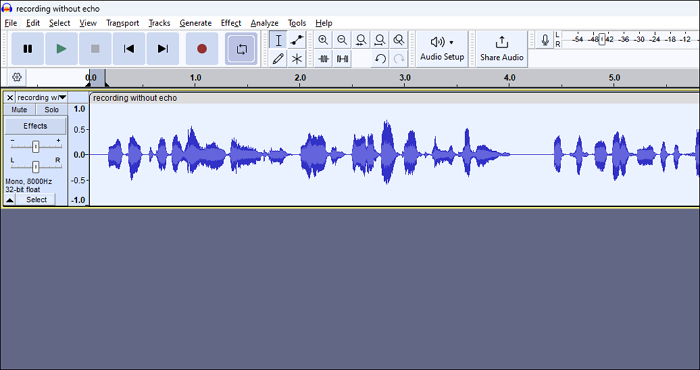
步驟2.前往「編輯」>「複製」或按「 Ctrl + D 」繼續。現在,您將獲得完全相同的音訊軌道進行編輯。現在,將下面的軌道靜音。這是為了防止您意外地做出一些錯誤的更改。重複的音訊檔案將始終幫助您讓原點檔案重新開始。這是一個重要的備份步驟。
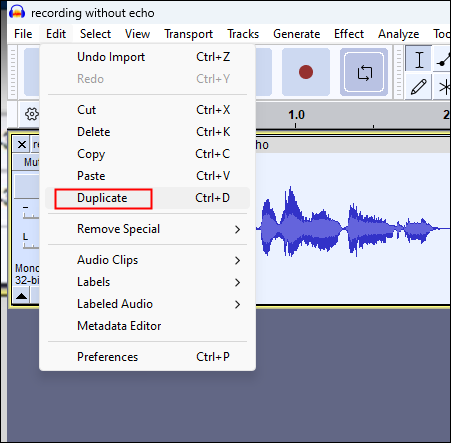
步驟 3.選擇第一首曲目。然後,轉到“效果”找到“特殊”部分。選擇“聲音減少和隔離... ”。彈出一個視窗。
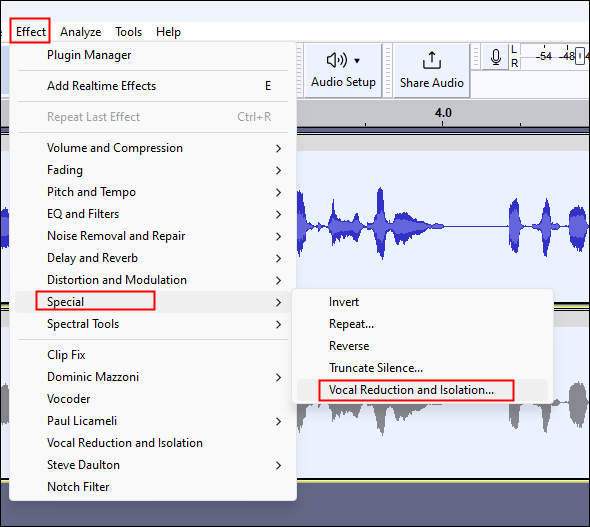
步驟4.選擇「操作」為「刪除聲音」。然後,按下「預覽」按鈕查看效果是否已新增成功。您可以調整“強度”以獲得完美的樂器曲目。
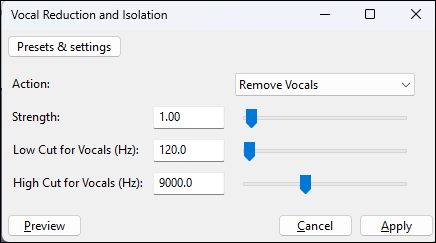
步驟5.完成設定後,不要忘記用「檔案」>「匯出」來儲存音訊檔案。現在,您已經成功創建了自己的卡拉 OK 曲目。
📚除了樂器聲音移除之外,以下內容將提供使用 Audacity 從音訊歌曲中擷取人聲的詳細指南。我相信你不想錯過它。
↪️在您的社交媒體上分享此帖子,讓更多用戶了解:
額外提示:使用線上分離器分離樂器聲音
如果您需要更多時間學習如何使用 Audacity 從歌曲中刪除樂器,並且情況緊急,您可以嘗試的另一種方法是使用線上音訊編輯網站來提取鋼琴、鼓、貝斯等聲音、吉他和一首歌中的其他聲音。讓我向您介紹EaseUS線上人聲去除器。它不需要額外安裝,因此您一打開網站就可以開始刪除。

🚩EaseUS線上人聲去除器不僅可以去除歌曲中的樂器聲音:
- 尋找 Spotify、Bandcamp、SoundCloud 等歌曲的 BPM 。
- 各種輸入檔案格式,包括MP3、MP4、WAV、WMA、M4A等。
- 更改 YouTube 和其他串流平台影片的音高
🎯以下是使用EaseUS在線人聲去除器分離音訊音軌的具體步驟:
步驟1.造訪網站並移至「 Stem Splitter 」標籤。

步驟 2.選擇要分離的儀器,然後按一下「選擇檔案」或將檔案放入該區域並等待幾秒鐘。

步驟 3.下載刪除了特定樂器的歌曲。
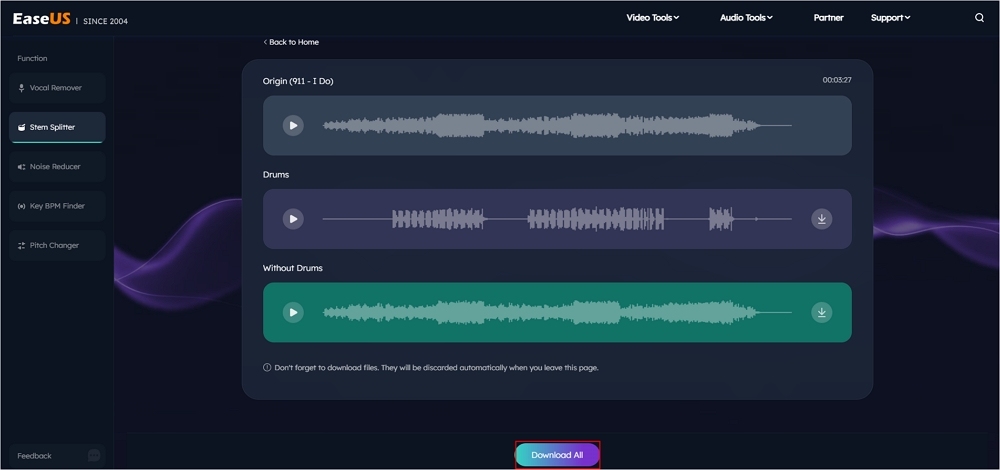
最後的話
在這篇文章中,您學習如何從歌曲中提取人聲和器樂聲音來製作您自己的卡拉 OK 歌曲。使用Audacity時,應該一一嘗試效果。如果您需要以更快的方式分離聲音和人聲, EaseUS在線人聲去除器是您的首選。透過這個網站,您所需要的只是穩定的網路連線。